Design - CorelDraw
Tutorial Corel Draw X3 – Criando um anuncio
Veremos nesse artigo como criar um anúncio usando o Corel Draw X3.
por Piter H Fuentes
1º Passo: Crie um novo documento (Ctrl+N), insira um retângulo (F6) e no box Tamanho dos objetos configure suas propriedades para 60x82mm;

2º Passo: Importe (Ctrl+I) uma imagem para ser utilizada de fundo, dimensione-a em 60x82mm, selecione os 2 objetos e efetue um alinhamento digitando C (alinhamento pelo centro na vertical) e E (alinhamento pelo centro na horizontal);

3º Passo: Com a Ferramenta texto (F8), no box Lista de fontes selecione a fonte Arial Black e escreva EQUIPAMENTOS.
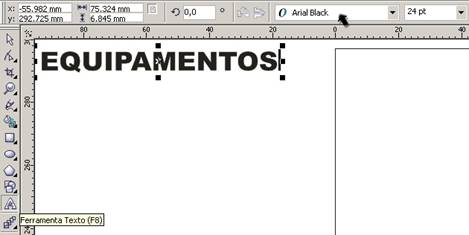
4º Passo: Vá em Texto>Formatação de parágrafos.
Na janela de encaixe Formatação de parágrafos, digite -15 para Espaçamento de caractere;

5º Passo: Selecione o texto digitado e com o Shift pressionado selecione o retângulo e alinhe-o ao centro (C) e ao topo (T).
Se necessário, redimensione o texto e deslize-o para baixo.
Veja a figura;
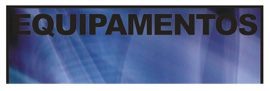
6º Passo: Novamente com a ferramenta Texto digite o endereço do site e posicione-o centralizado;

7º Passo: Insira um novo retângulo com 18x18mm e no box Arredondamento digite 10. Certifique-se que o ícone Arredondar cantos simultaneamente esteja pressionado;
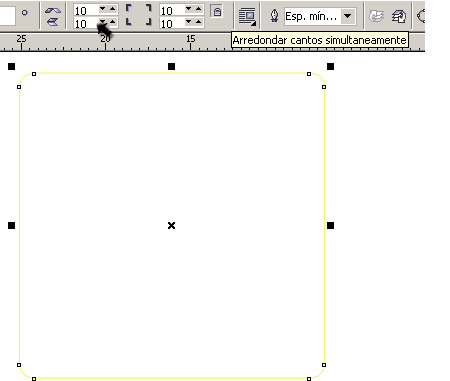
8º Passo: Com o retângulo recém criado selecionado, digite 4 vezes no + para fazer cópias deste objeto, os alinhe, coloque uma borda preta de 1 ponto e pinte-os de branco;

9º Passo: Importe 6 imagens, dimensione-os e alinhe-os conforme figura.
Lembrando que para alinhar um objeto pelo outro, você deve selecionar o objeto que servirá como base para o alinhamento, com o Shift pressionado selecione o outro objeto que será alinhado e digite C e E.
O objeto ficará perfeitamente alinhado ao centro. Veja 5 objetos alinhados com essa técnica:

10º Passo: Importe (Ctrl+I) o logotipo posicione-o a esquerda inferior e, com a mesma fonte utilizada no título (EQUIPAMENTOS) digite o telefone 11 2242-6011, onde o 11 fique com um tamanho na metade do valor do restante;

11º Passo: Pinte-o de vermelho para destacá-lo e pronto!
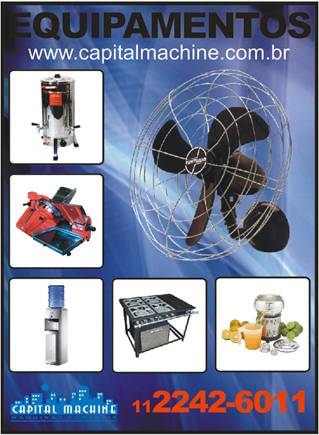
- CorelDraw: Criação de Uniformes EsportivosCorelDraw
- CorelDraw: OrganogramaCorelDraw
- CorelDraw: Ferramenta FacaCorelDraw
- CorelDraw: O que é vetor?CorelDraw
- CorelDraw: Criando Clip-ArtCorelDraw


